Excel là công cụ lập bản tính và tàng trữ tài liệu, số liệu quan trọng trong việc làm, kinh doanh thương mại và kinh doanh. Vì những tài liệu trên excel quan trọng nên người dùng thường setup mật khẩu cho file excel. Nếu bạn cần dò tìm password file excel bất kể hoàn toàn có thể tìm hiểu thêm những cách mở file excel bị khóa pass mới nhất năm 2021 .
Tóm Tắt
Cách 1 : Sử dụng mã VBA để mở file excel bị khóa pass
Đây là giải pháp thủ công bằng tay mà nhiều người dùng hay sử dụng để mở khóa file excel, cách thực thi như sau :
Bước 1: Mở file excel bị khóa pass, sau đó nhấn tổ hợp phím Alt + F11 để mở cửa sổ Visual Basic.
Bước 2: Từ thanh menu chọn Insert -> Module
Bạn đang đọc: Những cách mở file excel bị khóa pass hiệu quả
Bước 3: Sao chép đoạn mã sau vào cửa sổ của module vừa mới tạo.
Sub PasswordBreaker ( )Dim i As Integer, j As Integer, k As IntegerDim l As Integer, m As Integer, n As IntegerDim i1 As Integer, i2 As Integer, i3 As IntegerDim i4 As Integer, i5 As Integer, i6 As IntegerOn Error Resume NextFor i = 65 To 66 : For j = 65 To 66 : For k = 65 To 66For l = 65 To 66 : For m = 65 To 66 : For i1 = 65 To 66For i2 = 65 To 66 : For i3 = 65 To 66 : For i4 = 65 To 66For i5 = 65 To 66 : For i6 = 65 To 66 : For n = 32 To 126ActiveSheet. Unprotect Chr ( i ) và Chr ( j ) và Chr ( k ) và _Chr ( l ) và Chr ( m ) và Chr ( i1 ) và Chr ( i2 ) và Chr ( i3 ) và _Chr ( i4 ) và Chr ( i5 ) và Chr ( i6 ) và Chr ( n )If ActiveSheet. ProtectContents = False ThenMsgBox “ One usable password is ” và Chr ( i ) và Chr ( j ) và _Chr ( k ) và Chr ( l ) và Chr ( m ) và Chr ( i1 ) và Chr ( i2 ) và _Chr ( i3 ) và Chr ( i4 ) và Chr ( i5 ) và Chr ( i6 ) và Chr ( n )Exit SubEnd IfNext : Next : Next : Next : Next : NextNext : Next : Next : Next : Next : NextEnd Sub
Bước 4: Nhấn F5 để chạy đoạn code vừa nhập.
Bước 5: Một cửa sổ thông báo cho biết password file excel đã được mở khóa và người dùng có thể sử dụng và chỉnh sửa nội dung bên trong.
Xem thêm: Công thức tính diện tích tứ giác và ví dụ minh họa
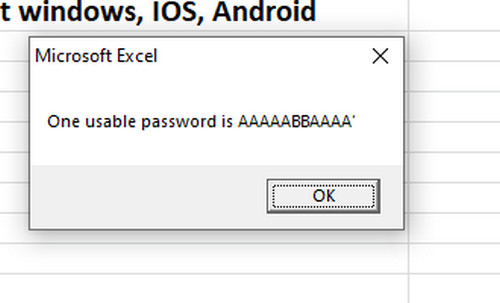
Cách này chỉ áp dụng trong trường hợp:
- File excel chỉ bị khóa tính năng chỉnh sửa những cell và nội dung bên trong excel
- Không có công dụng với file excel bị khóa mật khẩu khi truy vấn .
Xem thên: Những cách đặt mật khẩu file excel đơn giản
Cách 2 : Mở khóa file excel trực tuyến
Cách này hoàn toàn có thể vận dụng với bất kể loại mật khẩu nào bị khóa trên excel, tuy nhiên nếu sử dụng phiên bản không tính tiền thì chỉ có tính năng với mật khẩu đơn thuần. Và thời hạn mở khóa file excel cũng lâu hơn so với những cách khác trong bài viết này. Cách triển khai như sau :
Bước 1: Mở 1 trình duyệt web bất kỳ trên máy tính bạn, sau đó sao chép địa chỉ liên kết sau vào thanh địa chỉ của trình duyệt
https://www.lostmypass.com/file-types/ms-excel/
Bước 2: Nhấn chuột vào ô Drop file to upload để tải file excel cần mở khóa
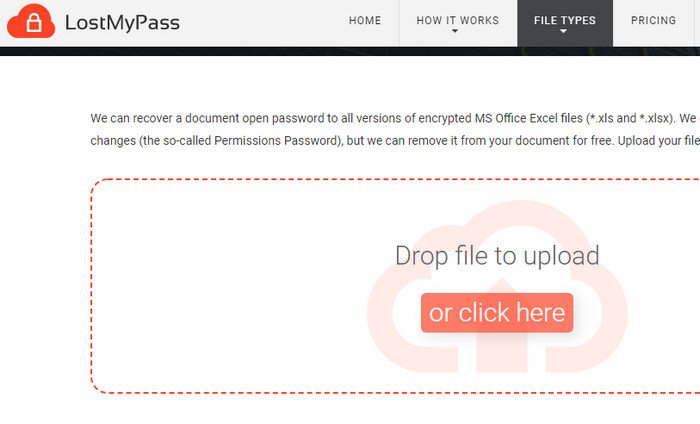
Bước 3: Nếu có thông báo Success! The document is unlocked xuất hiện trên màn hình trình duyệt thì quá trình mở khóa file excel đã thành công. Nhấn chuột chọn Download Unlocked file để tải về máy tính.
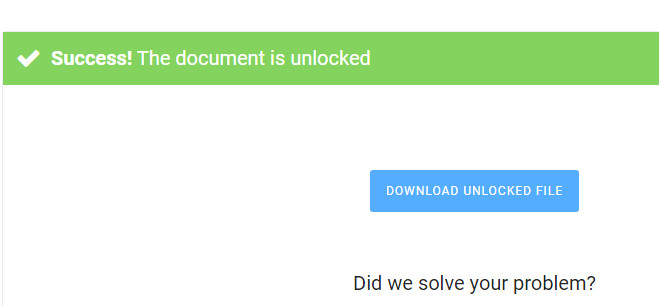
Cách 3 : Phá mật khẩu excel bằng Google Drive
Google Drive cung ứng cho người dùng nhiều tính năng hữu dụng như tàng trữ file, hình ảnh và tài liệu trực tuyến trọn vẹn không lấy phí. Công cụ này cũng tương hỗ soạn thảo văn bản như word, excel trực tuyến mà không cần thiết lập ứng dụng Office. Và Google Drive cũng là cách mở file excel bị khóa pass hiệu suất cao nhất lúc bấy giờ .
Bước 1: Người dùng đăng nhập tài khoản Google trước, có thể sử dụng Gmail để đăng nhập vào tài khoản Google. Link đăng nhập tài khoản google
Bước 2: Sau khi đăng nhập thành công, nhấn chuột vào biểu tượng hình vuông ở góc phải phía trên cùng màn hình và chọn Google Drive.
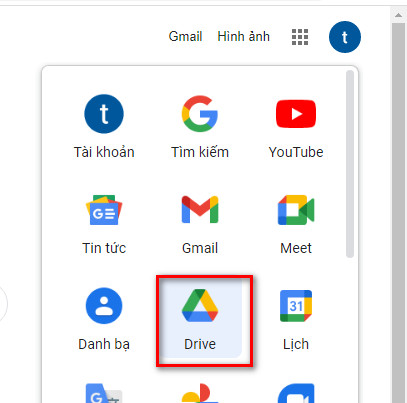
Bước 3: Nhấn phải chuột vào bất kỳ vùng trống nào trên cửa sổ Google Drive và chọn “ Tải tệp lên”. Sau đó chọn file excel bị khóa mật khẩu và upload lên drive.
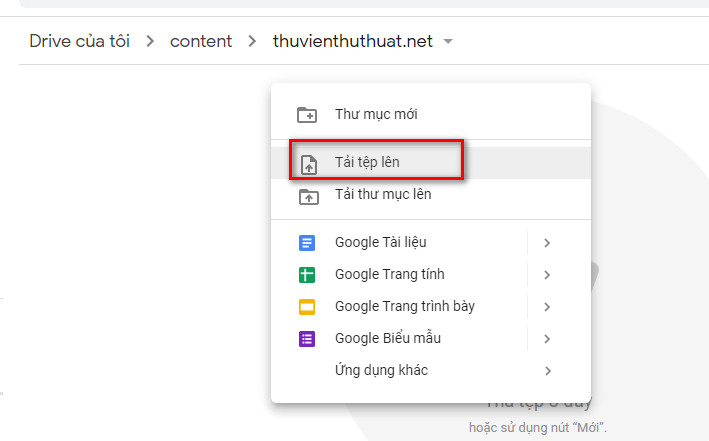
Bước 4: Để xem và chỉnh sửa nội dung bên trong file excel đó, nhấn chuột vào file hoặc nhấn phải chuột vào file chọn Mở bằng -> Google trang tính.
Bước 5: Để tải file excel đã mở khóa password về máy tính, nhấn phải chuột vào file chọn “ Tải xuống”.
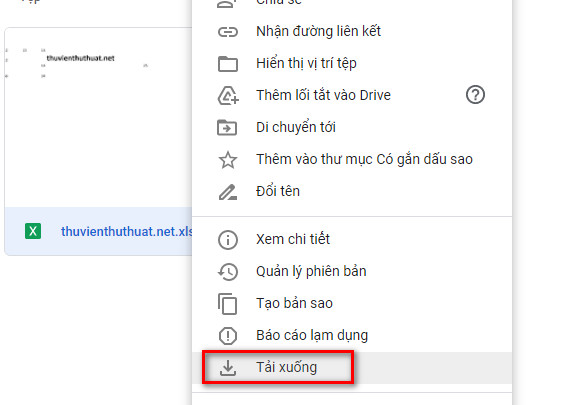 Thuvienthuthuat khuyên người dùng nên sử dụng cách mở file excel bị khóa pass bằng google drive vì đây là cách bảo đảm an toàn, đơn thuần và bảo mật thông tin tài liệu nhất .
Thuvienthuthuat khuyên người dùng nên sử dụng cách mở file excel bị khóa pass bằng google drive vì đây là cách bảo đảm an toàn, đơn thuần và bảo mật thông tin tài liệu nhất .
Xem thêm: 3 cách mở khóa file pdf đảm bảo thành công 100%
Cách 4 : Sử dụng ứng dụng để phá mật khẩu file excel
Nếu 3 cách trên đều không mang lại hiệu quả người dùng có thể sử dụng cách mở khóa file excel bằng phần mềm chuyên dụng. Bạn có thể sử dụng một vài phần mềm trả phí để mở khóa file excel như Password Recovery Wizard, Password Recovery Master, PassFab…
Ưu điểm phương pháp mở khóa excel bằng phần mềm:
- Có thể mở khóa bất kể phiên bản excel nào từ excel 2007, excel 2010, excel năm nay …
- Thời gian tìm và mở password excel nhanh, bảo đảm an toàn và bảo mật thông tin .
-
Mở được tất cả các loại mật khẩu đã cài đặt trên excel cho dù độ khó mật khẩu cao hay thấp.
Xem thêm: DNS Google 8.8.8.8, 8.8.4.4 – Dùng Google DNS trên Win 10, 7 để truy cập web nhanh và không bị chặn
Nhược điểm:
- Đa số những ứng dụng trên đều là ứng dụng trả phí, thế cho nên nếu thật sự cần mở khóa excel bạn nên xem xét và sử dụng .
Kết luận: Đây là 4 cách giúp người dùng tìm, phá hoặc mở khóa file excel hiệu quả nhất 2021.